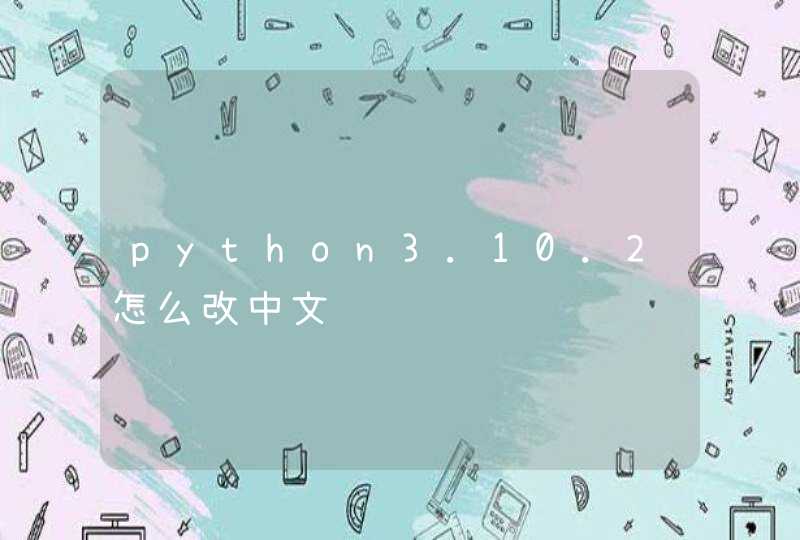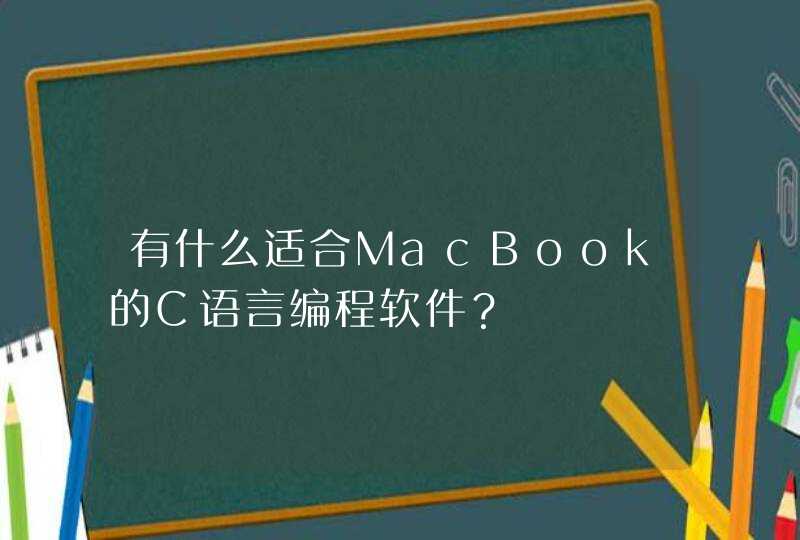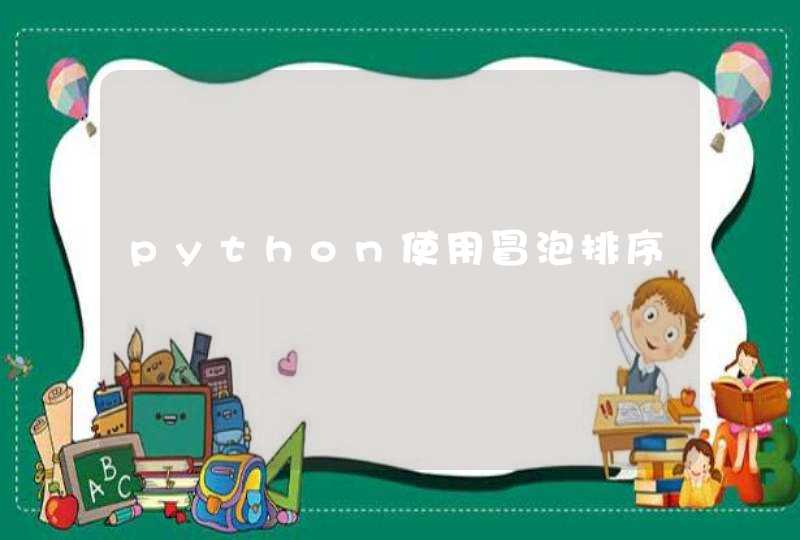方法一、我的电脑->属性->高级->环境变量->系统变量 ,在系统变量里找到PATH,双击PATH,在结尾加上 "C:\Python25"(不要引号)
方法二、快捷键(WIN+R)在“运行”中输入“cmd ”然后在命令提示符中输入set PATH=%PATH%C:\Python25,接下来,再在当前的 cmd下输入python,即可运行。
python下载后怎么用?python下载后的简单使用方法:
1.win10系统直接点击左下角的查找输入idle就能看到这个应用,单击打开
启用python第一种方法
看到有三个大于号出现并且后面一直有光标在闪就表示启动成功了
确认启用成功
第一个程序就是打印print,在光标后面输入print("hello")就能在下一行打印出hello
写第一个程序
定义及使用变量的方法
定义变量
组合键alt+p可以返回上一次执行的命令,alt+n返回该句的下一次命令。
简单的判断两个值是否相同
判断一
判断二
2.win+R打开运行
启用python第二种方法
在打开的黑窗口输入python回车之后一样会看到上面操作的界面,直接操作就行了
在cmd中运行python
在cmd黑窗口中按ctrl+z可退出python,pnux系统下按ctrl+D退出python
除了按照第一种方法写程序之外还可以自己新建一个空白页写,保存为.py格式就好,可以使用notepad++,subpme text,windows自带的文本文档也可以,最后保存格式不要搞错就好。在这里我用的是IDLE,选择左上角第一个文件里面有一个新建文件,
新建文件
新建之后就能正常写程序了
相关推荐:《Python教程》以上就是小编分享的关于python下载后怎么用的详细内容希望对大家有所帮助,更多有关python教程请关注环球青藤其它相关文章!